Kompyuterda qancha RAM borligini qanday aniqlash mumkin

Windows yordamida kompyuter yoki noutbukning operativ xotirasi miqdorini aniqlash
Windows 10, 8.1 va Windows 7 kompyuteringiz sozlamalarini ko’rish uchun oddiy yordam dasturlarini, shu jumladan operativ xotira hajmiga oid texnik xususiyatlarni taqdim etadi. Birinchidan, barcha so’nggi OS versiyalari uchun usul va keyin Windows 10 uchun alohida usul haqida.
- Klaviaturadagi Win + R tugmachalarini bosing (Win tugmasi – bu OS logotipi tugmachasi), Ishga tushirish dialog oynasi ochiladi, unga msinfo32 kiriting va Enter tugmasini bosing.
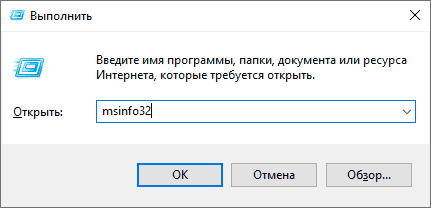
- Tizim haqida ma’lumot oynasi ishga tushiriladi. Unda, birinchi yorliqda siz “O’rnatilgan RAM” elementini va uning hajmini GB-da ko’rasiz. Bu sizning kompyuteringizda qancha RAM borligi haqida ma’lumot.
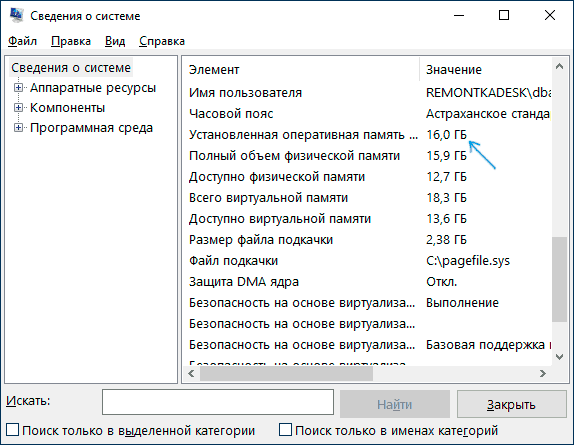
O’rnatilgan operativ xotiraning texnik xususiyatlari haqida batafsil ma’lumot bu erda yo’q. Ammo ko’pincha bu ma’lumotlar yangi boshlang’ich foydalanuvchi uchun etarli.
Agar sizda Windows 10 o’rnatilgan bo’lsa, unda quyidagi usuldan foydalanishingiz va o’rnatilgan RAM haqida batafsil ma’lumot olishingiz mumkin:
- Vazifalar menejerini oching (buning uchun siz “Ishga tushirish” tugmachasini o’ng tugmasini bosib, ochilgan kontekst menyusida tegishli elementni tanlashingiz mumkin). Vazifa menejeri oynasining pastki qismida “Tafsilotlar” tugmachasini ko’rsangiz, ustiga bosing. Agar yo’q bo’lsa, “Ishlash” yorlig’iga o’ting.
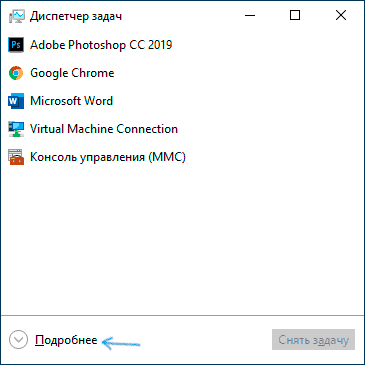
- Ishlash yorlig’ida Xotira-ni tanlang. Natijada, o’ng yuqori burchakda siz o’rnatilgan RAMning umumiy miqdori va uning turini (DDR4, DDR3 va boshqalar) ko’rasiz, va pastki o’ng ustunda (deraza kattaligi kichik bo’lganda kesilishi mumkin) – chastota (“Tezlik” bo’limida va miqdori ishlatilgan xotira uyalari (uyalar).
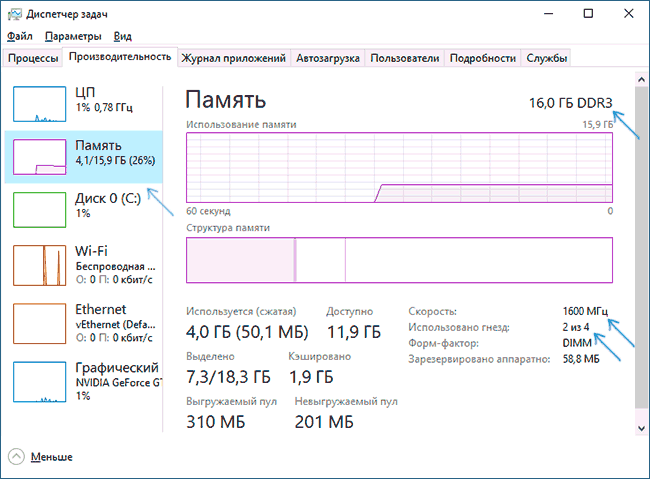
Shuni yodda tutingki, ishlatilgan uyalar soni to’g’risidagi ma’lumotlar noto’g’ri bo’lib chiqishi mumkin (ayniqsa, noutbuklar uchun): ba’zida faqat 2 ta RAM uyasi bo’lsa, tizim 4 ni “ko’radi”.
Uchinchi tomon dasturiy ta’minotidan foydalanib, qancha GB RAM o’rnatilganligini aniqlang
Xotira hajmini va kompyuterning boshqa xususiyatlarini aniqlash bo’yicha uchinchi tomon dasturlari yaxshi, chunki ular turli xil RAM parametrlari to’g’risida batafsilroq ma’lumot olishga imkon beradi. Kompyuter xususiyatlarini ko’rish uchun juda ko’p turli xil dasturlar mavjud , ammo men ushbu maqola doirasida https://www.cpuid.com/softwares rasmiy veb-saytidan ZIP arxivida o’rnatuvchi yoki ko’chma versiya sifatida yuklab olinadigan bepul CPU-Z-dan foydalanishni maslahat beraman. /cpu-z.html
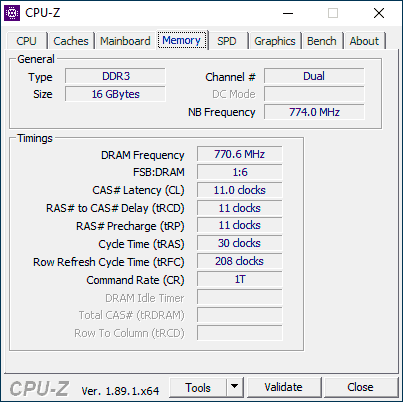
Dasturni boshlaganingizdan so’ng, “Xotira” yorlig’iga o’ting. Bu erda, “Umumiy” bo’limida siz o’rnatilgan xotira haqidagi asosiy ma’lumotlarni ko’rasiz (men ba’zi bir parametrlarga keraksiz deb ta’sir qilmayman).
- Turi – xotira turi.
- Hajmi – RAMning umumiy hajmi.
- Kanal – xotira qaysi rejimda ishlaydi. Odatda: Yagona (bitta kanalli) yoki Dual (ikkita kanalli).
- NB chastotasi – xotira tekshirgichining joriy chastotasi (xotira chastotasi bilan bir xil emas va yangi boshlanuvchilar uchun to’liq emas). Ba’zan element harakatsiz bo’lishi mumkin (eski tizimlarda) va ma’lumot ko’rsatilmasligi mumkin.
Amaldagi haqiqiy xotira chastotasini Vaqtlar – DRAM chastotasi bo’limida ko’rishingiz mumkin. Bu sizning RAM modulingiz xususiyatlarida “sakrab” o’tishi va e’lon qilingan chastotadan ikki baravar kam bo’lishi mumkin – bu normal holat (biz ikki kanalli rejim tufayli chastotani ikki baravariga olamiz, lekin bu maydon hanuzgacha haqiqiy chastotani aks ettiradi), kichik “dumaloq” raqamdan pastga qarab farq ham normaldir va asosan kompyuter yoki noutbukning protsessoriga bog’liq.
Alohida-alohida, CPU-Z-dagi SPD yorlig’ida, yuqori chapdagi ma’lum bir uyani tanlab, har bir o’rnatilgan xotira modulining xususiyatlari to’g’risida ma’lumot olishingiz mumkin: asosiy (yangi boshlanuvchilar uchun) – xotira modulining turi, maksimal chastotasi, ishlab chiqaruvchisi, modeli (qism raqami bo’limida) , xotira moduli kattaligi, kuchlanish (quyida, Voltaj ostida jadvalda).

Shunga o’xshash batafsil ma’lumotlarni taqdim etadigan boshqa dasturlar mavjud. Mashhur, ammo umuman bepul emas, AIDA64.
BIOS yoki UEFI-da kompyuter yoki noutbukda o’rnatilgan xotira
O’rnatilgan operativ xotira to’g’risidagi ma’lumotlarni shaxsiy kompyuteringiz yoki noutbukingizning BIOS (UEFI) da ham topishingiz mumkin ( Windows 10 da BIOS / UEFI- ga qanday kirishni ko’ring ).
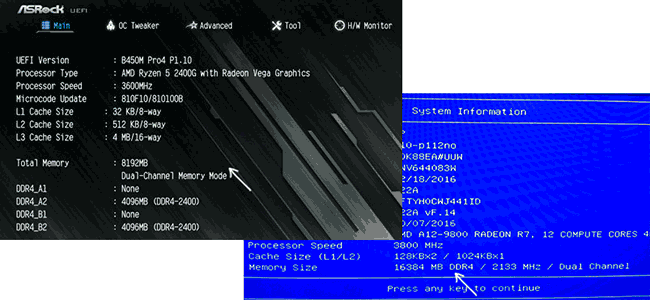
Turli xil ishlab chiqaruvchilarning BIOS-larida va turli xil versiyalarida bu ma’lumotlar turli xil joylarda joylashgan: ba’zan asosiy sahifada (Asosiy), ba’zida tizim ma’lumotlari yoki RAM (DRAM) konfiguratsiyasi kabi alohida bo’limlarda. Shaxsiy kompyuterda ushbu bo’limlar odatda o’rnatilgan xotira miqdori, chastota va kuchlanish (shuningdek qo’shimcha ma’lumot va sozlamalar) haqida ma’lumot beradi.








